Τι ώρα θα τελειώσει η συντήρηση του Genshin;
Τι ώρα θα τελειώσει η συντήρηση των Genshin; Το Genshin Impact, το δημοφιλές βιντεοπαιχνίδι ρόλων δράσης που αναπτύσσει η miHoYo, υποβάλλεται τακτικά …
Διαβάστε το άρθρο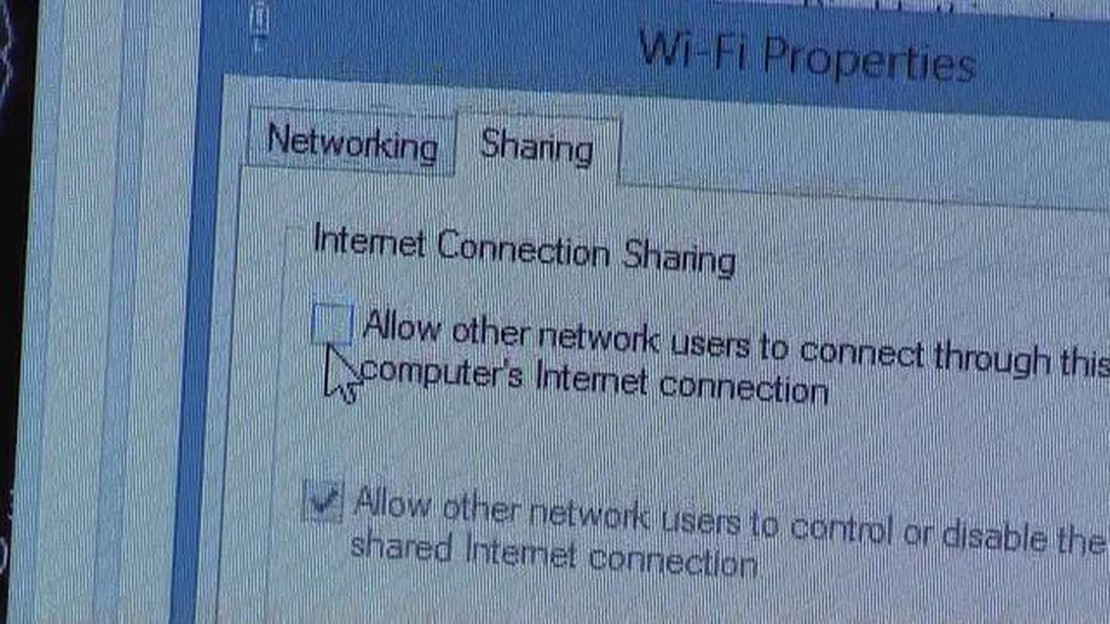
Θέλετε να συνδέσετε την κονσόλα Xbox 360 σε δίκτυο WI-FI αλλά δεν έχετε προσαρμογέα; Μην ανησυχείτε, σας έχουμε καλύψει! Σε αυτόν τον οδηγό βήμα προς βήμα, θα σας καθοδηγήσουμε στη διαδικασία σύνδεσης του Xbox 360 σε WI-FI χωρίς την ανάγκη προσαρμογέα.
Πριν ξεκινήσουμε, είναι σημαντικό να σημειώσουμε ότι δεν διαθέτουν όλα τα μοντέλα Xbox 360 ενσωματωμένες δυνατότητες WI-FI. Εάν η κονσόλα σας δεν διαθέτει ενσωματωμένο WI-FI, θα χρειαστεί να αγοράσετε έναν προσαρμογέα WI-FI. Ωστόσο, αν το Xbox 360 σας διαθέτει ενσωματωμένο WI-FI, μπορείτε να ακολουθήσετε τα παρακάτω βήματα για να το συνδέσετε στο δίκτυο WI-FI.
Βήμα 1: Ενεργοποιήστε την κονσόλα Xbox 360 και μεταβείτε στο μενού “Ρυθμίσεις”. Αυτό μπορεί να γίνει πατώντας το κουμπί Xbox στο χειριστήριο και επιλέγοντας “Settings” (Ρυθμίσεις) από το μενού.
Βήμα 2: Μόλις μπείτε στο μενού “Settings” (Ρυθμίσεις), επιλέξτε “Network Settings” (Ρυθμίσεις δικτύου) και στη συνέχεια επιλέξτε “Configure Network” (Διαμόρφωση δικτύου).
Βήμα 3: Στο μενού “Ρύθμιση δικτύου”, επιλέξτε “Ασύρματο” ως τύπο σύνδεσης δικτύου.
Βήμα 4: Η κονσόλα Xbox 360 θα αναζητήσει τώρα διαθέσιμα δίκτυα WI-FI. Επιλέξτε το δίκτυό σας WI-FI από τη λίστα των διαθέσιμων δικτύων.
Βήμα 5: Εάν το δίκτυό σας WI-FI προστατεύεται με κωδικό πρόσβασης, θα σας ζητηθεί να εισαγάγετε τον κωδικό πρόσβασης WI-FI. Εισάγετε τον κωδικό πρόσβασης χρησιμοποιώντας το πληκτρολόγιο της οθόνης.
Βήμα 6: Αφού εισαγάγετε τον κωδικό πρόσβασης WI-FI, η κονσόλα Xbox 360 θα επιχειρήσει να συνδεθεί στο δίκτυο. Εάν είναι επιτυχής, θα εμφανιστεί ένα μήνυμα που θα επιβεβαιώνει τη σύνδεση.
Αυτό είναι όλο! Η κονσόλα Xbox 360 είναι πλέον συνδεδεμένη στο δίκτυο WI-FI χωρίς την ανάγκη προσαρμογέα. Τώρα μπορείτε να απολαμβάνετε online παιχνίδια, streaming και άλλες online λειτουργίες στην κονσόλα Xbox 360.
Σημείωση: Εάν εξακολουθείτε να αντιμετωπίζετε προβλήματα συνδεσιμότητας, ίσως χρειαστεί να ελέγξετε τις ρυθμίσεις του δρομολογητή WI-FI ή να εξετάσετε το ενδεχόμενο να χρησιμοποιήσετε έναν επεκτατήρα WI-FI για να βελτιώσετε την ισχύ του σήματος.
Αν θέλετε να συνδέσετε την κονσόλα Xbox 360 σε ένα δίκτυο Wi-Fi χωρίς τη χρήση προσαρμογέα, μπορείτε να ακολουθήσετε αυτές τις οδηγίες βήμα προς βήμα. Πρόκειται για μια απλή διαδικασία που θα σας επιτρέψει να απολαμβάνετε online παιχνίδια και να έχετε πρόσβαση σε άλλες online λειτουργίες της κονσόλας σας.
Βήμα 1: Ελέγξτε για ενσωματωμένη υποστήριξη Wi-Fi
Πριν ξεκινήσετε, βεβαιωθείτε ότι η κονσόλα Xbox 360 διαθέτει ενσωματωμένη υποστήριξη Wi-Fi. Αυτή η λειτουργία είναι διαθέσιμη μόνο στα νεότερα μοντέλα της κονσόλας. Εάν η κονσόλα σας δεν διαθέτει ενσωματωμένη υποστήριξη Wi-Fi, θα χρειαστεί να αγοράσετε έναν προσαρμογέα ασύρματης δικτύωσης.
Βήμα 2: Ενεργοποιήστε την κονσόλα Xbox 360
Βεβαιωθείτε ότι η κονσόλα Xbox 360 είναι ενεργοποιημένη και ότι είναι συνδεδεμένη με την τηλεόραση ή την οθόνη σας.
Βήμα 3: Αποκτήστε πρόσβαση στο μενού Ρυθμίσεις
Χρησιμοποιήστε το χειριστήριο Xbox 360 για να μεταβείτε στο μενού “Ρυθμίσεις” στην αρχική οθόνη της κονσόλας.
Βήμα 4: Επιλέξτε Ρυθμίσεις δικτύου
Στο μενού “Ρυθμίσεις”, μετακινηθείτε προς τα κάτω και επιλέξτε “Ρυθμίσεις δικτύου”.
Βήμα 5: Επιλέξτε το ασύρματο δίκτυό σας
Στο μενού Network Settings (Ρυθμίσεις δικτύου), επιλέξτε “Wireless Network (Ασύρματο δίκτυο)” και, στη συνέχεια, επιλέξτε “Configure Network (Διαμόρφωση δικτύου)”.
Βήμα 6: Επιλέξτε το δίκτυό σας
Η κονσόλα Xbox 360 θα πραγματοποιήσει σάρωση για διαθέσιμα δίκτυα Wi-Fi. Επιλέξτε το δίκτυό σας από τη λίστα επιλογών.
Βήμα 7: Εισάγετε τον κωδικό πρόσβασης του δικτύου σας
Εάν σας ζητηθεί, εισαγάγετε τον κωδικό πρόσβασης του ασύρματου δικτύου σας χρησιμοποιώντας το πληκτρολόγιο της οθόνης. Βεβαιωθείτε ότι έχετε εισαγάγει τον σωστό κωδικό πρόσβασης για να συνδεθείτε με επιτυχία στο δίκτυο Wi-Fi.
Βήμα 8: Δοκιμάστε τη σύνδεση
Διαβάστε επίσης: Τρόποι μείωσης του υψηλού Ping στο Genshin Impact: Genshin: Ένας ολοκληρωμένος οδηγός
Μόλις εισαγάγετε τον κωδικό πρόσβασης δικτύου, η κονσόλα Xbox 360 θα επιχειρήσει να συνδεθεί στο δίκτυο Wi-Fi. Ενδέχεται να χρειαστούν λίγα λεπτά για να δημιουργηθεί μια σύνδεση. Αφού δημιουργηθεί με επιτυχία η σύνδεση, μπορείτε να δοκιμάσετε τη σύνδεση δικτύου για να βεβαιωθείτε ότι όλα λειτουργούν σωστά.
Βήμα 9: Απολαύστε το online παιχνίδι
Μόλις η κονσόλα Xbox 360 συνδεθεί στο δίκτυο Wi-Fi, μπορείτε πλέον να απολαμβάνετε online παιχνίδια, να κατεβάζετε ενημερώσεις και να έχετε πρόσβαση σε άλλες online λειτουργίες της κονσόλας σας.
Ακολουθώντας αυτά τα απλά βήματα θα μπορέσετε να συνδέσετε την κονσόλα Xbox 360 σε δίκτυο Wi-Fi χωρίς προσαρμογέα, δίνοντάς σας τη δυνατότητα να επωφεληθείτε από όλες τις διαδικτυακές λειτουργίες και υπηρεσίες που προσφέρει η κονσόλα σας.
Διαβάστε επίσης: Ποια είναι η αξία μιας δεκάρας του 1971; Αποκαλύπτοντας την αξία του
Το gaming έχει γίνει μια απίστευτα δημοφιλής μορφή ψυχαγωγίας, με εκατομμύρια ανθρώπους σε όλο τον κόσμο να περνούν ώρες βυθισμένοι σε εικονικούς κόσμους και να ανταγωνίζονται ο ένας τον άλλον. Είτε προτιμάτε να παίζετε σε μια κονσόλα, έναν υπολογιστή ή μια κινητή συσκευή, το gaming προσφέρει ένα ευρύ φάσμα εμπειριών και ειδών για κάθε γούστο και ενδιαφέρον.
Μια από τις πιο συναρπαστικές πτυχές του παιχνιδιού είναι η δυνατότητα να συνδεθείτε με άλλους και να παίξετε μαζί. Είτε πρόκειται για την ομαδική συνεργασία με φίλους για να αναλάβετε μια δύσκολη αποστολή είτε για τον ανταγωνισμό με αγνώστους σε έναν online αγώνα, το παιχνίδι πολλαπλών παικτών επιτρέπει την κοινωνική αλληλεπίδραση και την ευκαιρία να δοκιμάσετε τις ικανότητές σας απέναντι σε άλλους.
Με την άνοδο του διαδικτυακού παιχνιδιού, η κοινότητα έχει επίσης γίνει μια σημαντική πτυχή της εμπειρίας του παιχνιδιού. Πολλά παιχνίδια διαθέτουν ειδικά φόρουμ και κοινότητες όπου οι παίκτες μπορούν να συζητήσουν στρατηγικές, να μοιραστούν συμβουλές και κόλπα και να συνδεθούν με ομοϊδεάτες που μοιράζονται το πάθος τους για το gaming.
Το gaming έχει επίσης εξελιχθεί πέρα από τις παραδοσιακές κονσόλες και τους υπολογιστές, με την έλευση του mobile gaming και της εικονικής πραγματικότητας. Τα παιχνίδια για κινητά επιτρέπουν στους ανθρώπους να παίζουν εν κινήσει, ενώ τα παιχνίδια εικονικής πραγματικότητας παρέχουν μια πραγματικά καθηλωτική εμπειρία που μεταφέρει τους παίκτες σε έναν εντελώς νέο κόσμο.
Είτε είστε ένας περιστασιακός παίκτης που απολαμβάνει ένα γρήγορο παιχνίδι στο τηλέφωνό του είτε ένας αφοσιωμένος λάτρης που επενδύει ώρες στην τελειοποίηση των δεξιοτήτων του, τα παιχνίδια προσφέρουν μια μοναδική μορφή ψυχαγωγίας που συνεχίζει να εξελίσσεται και να γοητεύει τους παίκτες παγκοσμίως.
Το Xbox 360 είναι μια δημοφιλής κονσόλα παιχνιδιών που επιτρέπει στους χρήστες να συνδέονται στο διαδίκτυο και να παίζουν online παιχνίδια. Παρόλο που η κονσόλα δεν διαθέτει ενσωματωμένες δυνατότητες Wi-Fi, οι χρήστες μπορούν να συνδεθούν σε Wi-Fi χωρίς την ανάγκη προσαρμογέα. Αυτός ο οδηγός θα παρέχει βήμα προς βήμα οδηγίες για τη σύνδεση του Xbox 360 σε Wi-Fi χωρίς προσαρμογέα.
Πριν επιχειρήσετε να συνδέσετε την κονσόλα Xbox 360 σε Wi-Fi, είναι σημαντικό να βεβαιωθείτε ότι έχετε εγκαταστήσει έναν ασύρματο δρομολογητή και ένα ασύρματο δίκτυο στο σπίτι σας. Επιπλέον, θα πρέπει να έχετε το απαραίτητο όνομα δικτύου Wi-Fi (SSID) και τον κωδικό πρόσβασης. Μόλις έχετε όλα αυτά τα στοιχεία έτοιμα, μπορείτε να προχωρήσετε με τα παρακάτω βήματα.
Ακολουθώντας αυτά τα βήματα, μπορείτε να συνδέσετε την κονσόλα Xbox 360 σε Wi-Fi χωρίς να χρειάζεστε προσαρμογέα. Αυτό θα σας επιτρέψει να απολαμβάνετε διαδικτυακό παιχνίδι και να έχετε πρόσβαση σε πρόσθετες διαδικτυακές λειτουργίες που προσφέρει η κονσόλα Xbox 360.
Τα τελευταία νέα σχετικά με τη σύνδεση της κονσόλας Xbox 360 σε Wi-Fi χωρίς προσαρμογέα είναι εδώ. Οι gamers σε όλο τον κόσμο είναι ενθουσιασμένοι που θα έχουν έναν βήμα προς βήμα οδηγό που θα τους βοηθήσει να επιτύχουν ασύρματη συνδεσιμότητα. Με αυτή τη νέα εξέλιξη, οι κάτοχοι του Xbox 360 μπορούν πλέον να απολαμβάνουν online gaming και streaming περιεχομένου χωρίς να χρειάζονται πρόσθετο προσαρμογέα.
Αυτή η είδηση αποτελεί ανακούφιση για πολλούς χρήστες Xbox 360 που αναζητούσαν έναν τρόπο να συνδέσουν την κονσόλα τους σε Wi-Fi χωρίς να ξοδέψουν επιπλέον χρήματα για έναν προσαρμογέα. Ο οδηγός βήμα προς βήμα παρέχει λεπτομερείς οδηγίες, διασφαλίζοντας ότι οι χρήστες μπορούν εύκολα να τον ακολουθήσουν και να ρυθμίσουν την ασύρματη σύνδεσή τους σε χρόνο μηδέν.
Ένα από τα βασικά πλεονεκτήματα αυτής της μεθόδου είναι ότι εξοικονομεί χρόνο και χρήμα στους χρήστες. Ακολουθώντας τον οδηγό, οι χρήστες μπορούν να αποφύγουν την ανάγκη αγοράς ενός προσαρμογέα ειδικά σχεδιασμένου για το Xbox 360. Αυτό ανοίγει νέες δυνατότητες για τους παίκτες που μπορεί να περιορίζονταν από την έλλειψη πρόσβασης σε ενσύρματη σύνδεση.
Εκτός από το online gaming, αυτή η νέα μέθοδος επιτρέπει επίσης στους χρήστες να έχουν πρόσβαση σε μια σειρά υπηρεσιών streaming, όπως το Netflix και το Hulu, απευθείας μέσω του Xbox 360. Αυτό σημαίνει ότι οι χρήστες μπορούν να απολαμβάνουν τις αγαπημένες τους ταινίες και τηλεοπτικές εκπομπές χωρίς να χρειάζονται πρόσθετες συσκευές ή συνδρομές.
Ο οδηγός βήμα προς βήμα περιλαμβάνει σαφείς οδηγίες για τον τρόπο διαμόρφωσης των ρυθμίσεων δικτύου στην κονσόλα Xbox 360, εξασφαλίζοντας μια απρόσκοπτη και ασφαλή σύνδεση. Με τη συνδεσιμότητα Wi-Fi να είναι πλέον εφικτή, οι χρήστες του Xbox 360 μπορούν να απογειώσουν την εμπειρία του παιχνιδιού τους και να εξερευνήσουν έναν εντελώς νέο κόσμο διαδικτυακής ψυχαγωγίας.
Το Xbox 360 σας επιτρέπει να συνδεθείτε στο διαδίκτυο χρησιμοποιώντας μια σύνδεση Wi-Fi, εξαλείφοντας την ανάγκη για έναν προσαρμογέα. Η ρύθμιση της σύνδεσης Wi-Fi στο Xbox 360 είναι μια απλή διαδικασία που μπορεί να γίνει με μερικά εύκολα βήματα. Αυτός ο οδηγός θα σας καθοδηγήσει στη διαδικασία σύνδεσης της κονσόλας Xbox 360 σε δίκτυο Wi-Fi χωρίς τη χρήση προσαρμογέα.
Βήμα 1: Ενεργοποιήστε την κονσόλα Xbox 360 και μεταβείτε στο μενού Ρυθμίσεις. Επιλέξτε Ρυθμίσεις δικτύου και, στη συνέχεια, επιλέξτε την επιλογή για τη διαμόρφωση του ασύρματου δικτύου σας.
Βήμα 2: Το Xbox 360 θα πραγματοποιήσει σάρωση για διαθέσιμα δίκτυα Wi-Fi. Επιλέξτε το δίκτυό σας από τη λίστα των διαθέσιμων δικτύων και εισαγάγετε τον κωδικό πρόσβασης αν σας ζητηθεί.
Βήμα 3: Μόλις δημιουργηθεί η σύνδεση, θα εμφανιστεί ένα μήνυμα που θα επιβεβαιώνει ότι έχετε συνδεθεί στο δίκτυο Wi-Fi. Τώρα μπορείτε να αποκτήσετε πρόσβαση στο διαδίκτυο και στις διαδικτυακές λειτουργίες της κονσόλας Xbox 360.
Επίλυση προβλημάτων: Εάν δεν μπορείτε να συνδεθείτε στο δίκτυο Wi-Fi, βεβαιωθείτε ότι ο δρομολογητής σας είναι ενεργοποιημένος και εκπέμπει σήμα. Ελέγξτε ότι ο κωδικός πρόσβασης που εισαγάγατε είναι σωστός και δοκιμάστε να επανεκκινήσετε την κονσόλα Xbox 360. Εάν το πρόβλημα επιμένει, ίσως χρειαστεί να επικοινωνήσετε με τον πάροχο υπηρεσιών διαδικτύου για περαιτέρω βοήθεια.
Πρόσθετες επιλογές: Αν προτιμάτε ενσύρματη σύνδεση, μπορείτε επίσης να συνδέσετε την κονσόλα Xbox 360 στο δρομολογητή σας χρησιμοποιώντας καλώδιο Ethernet. Αυτό μπορεί να παρέχει μια πιο σταθερή και ταχύτερη σύνδεση για διαδικτυακό παιχνίδι.
Συμπεράσματα: Η σύνδεση της κονσόλας Xbox 360 σε δίκτυο Wi-Fi χωρίς προσαρμογέα είναι μια απλή διαδικασία που μπορεί να γίνει με μερικά απλά βήματα. Με μια ασύρματη σύνδεση, μπορείτε να απολαμβάνετε online παιχνίδια και να έχετε πρόσβαση σε ένα ευρύ φάσμα ψηφιακού περιεχομένου χωρίς να χρειάζεστε πρόσθετο υλικό. Ακολουθήστε τα βήματα που περιγράφονται σε αυτόν τον οδηγό για να ρυθμίσετε τη σύνδεση Wi-Fi της κονσόλας Xbox 360 και να αρχίσετε να παίζετε online σήμερα.
Ναι, μπορείτε να συνδέσετε την κονσόλα Xbox 360 σε Wi-Fi χωρίς προσαρμογέα. Υπάρχουν εναλλακτικές μέθοδοι για να συνδέσετε την κονσόλα Xbox 360 σε Wi-Fi αν δεν έχετε προσαρμογέα.
Μια εναλλακτική μέθοδος είναι χρησιμοποιώντας ένα καλώδιο Ethernet για να συνδέσετε την κονσόλα Xbox 360 απευθείας στο μόντεμ ή στο δρομολογητή. Μια άλλη μέθοδος είναι χρησιμοποιώντας ένα φορητό υπολογιστή ή έναν υπολογιστή με ασύρματη σύνδεση για να γεφυρώσετε τη σύνδεση και να μοιραστείτε το διαδίκτυο με την κονσόλα Xbox 360.
Για να συνδέσετε την κονσόλα Xbox 360 σε Wi-Fi χρησιμοποιώντας καλώδιο Ethernet, πρέπει να συνδέσετε το ένα άκρο του καλωδίου Ethernet στη θύρα Ethernet στο πίσω μέρος της κονσόλας και το άλλο άκρο σε μια διαθέσιμη θύρα Ethernet στο μόντεμ ή το δρομολογητή σας. Στη συνέχεια, μεταβείτε στις ρυθμίσεις δικτύου στην κονσόλα Xbox 360 και επιλέξτε την επιλογή Ενσύρματο δίκτυο για να συνδεθείτε.
Ναι, μπορείτε να συνδέσετε την κονσόλα Xbox 360 σε Wi-Fi χρησιμοποιώντας έναν φορητό υπολογιστή. Αρχικά, βεβαιωθείτε ότι ο φορητός σας υπολογιστής διαθέτει ασύρματη σύνδεση. Στη συνέχεια, συνδέστε το φορητό σας υπολογιστή σε Wi-Fi και συνδέστε το ένα άκρο ενός καλωδίου Ethernet στη θύρα Ethernet του φορητού σας υπολογιστή και το άλλο άκρο στη θύρα Ethernet στο πίσω μέρος του Xbox 360. Τέλος, μεταβείτε στις ρυθμίσεις δικτύου στην κονσόλα Xbox 360 και επιλέξτε την επιλογή Ενσύρματο δίκτυο για να δημιουργήσετε τη σύνδεση.
Τι ώρα θα τελειώσει η συντήρηση των Genshin; Το Genshin Impact, το δημοφιλές βιντεοπαιχνίδι ρόλων δράσης που αναπτύσσει η miHoYo, υποβάλλεται τακτικά …
Διαβάστε το άρθροΤι συμβαίνει αν σπάσετε ένα δολάριο άμμου; Τα δολάρια άμμου είναι συναρπαστικά πλάσματα που βρίσκονται συχνά σε παραλίες σε όλο τον κόσμο. Αυτά τα …
Διαβάστε το άρθροΠοια λειτουργία στο Minecraft είναι μόνιμα ρυθμισμένη στο hard; Το Minecraft είναι ένα δημοφιλές παιχνίδι sandbox που προσφέρει στους παίκτες την …
Διαβάστε το άρθροΜπορείτε να κρατήσετε τον Juhani στη σκοτεινή πλευρά; Αυτό το άρθρο διερευνά τη δυνατότητα να μετατρέψετε τον Juhani, έναν χαρακτήρα του δημοφιλούς …
Διαβάστε το άρθροΜπορείτε να κλέψετε στο Terraria; Όταν πρόκειται για βιντεοπαιχνίδια, η εξαπάτηση ήταν πάντα ένα αμφιλεγόμενο θέμα. Ορισμένοι πιστεύουν ότι μειώνει τη …
Διαβάστε το άρθροΠοιος προσφέρει το NFL RedZone; Το NFL RedZone είναι ένα δημοφιλές αθλητικό κανάλι που παρέχει ζωντανή κάλυψη των αγώνων του NFL τις Κυριακές κατά τη …
Διαβάστε το άρθρο